無法開啟 Excel 檔案?檔案格式或副檔名無效當您在開啟 Excel 檔案時遇到此錯誤,表示檔案格式或副檔名不正確。導致此問題的原因有很多,包括檔案損壞、副檔名錯誤或 Excel 版本不相容。 php小編新一為您提供了詳細的解決方法,幫助您恢復 Excel 檔案並解決錯誤。請繼續閱讀以了解更多信息,解決文件無法打開的問題。
方法一:
excel檔案打不開,可能是檔案格式的問題,我們將excel的檔案格式改為xls為後綴,再重新開啟。

方法二:開啟方式有問題
在開啟excel檔案的時候,由於我們沒有設定用作為預設開啟的軟體,所以就會提示錯誤,選取文件,右鍵選擇開啟方式,選擇excel。

方法三:office版本不相容
1、我們點選開始選單,找到Microsoft Office資料夾。

2、展開,查看excel相對應的版本,如果版本過低,我們可以對對應的版本進行升級就可以了。

方法四:修改登錄
1、開啟執行視窗的指令,輸入regedit,然後依確定進入登錄機碼。
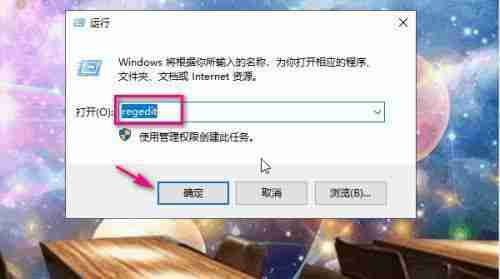
2、在登錄中,依序展開HKEY_CURRENT_USER->Software->Microsoft->Office。

3、在資料夾下選擇14,office為10版的選擇14,07版本的選擇12。

4、然後再右側的空白處右鍵單擊,選擇新建->DWORD,根據自己的作業系統選擇32位的還是64位的。

5、將數值設為ExtensionHardening。

6、接著選取這個文件,右鍵點選選擇修改。

7、在彈出的對話框中將值設為0,點選確定即可。

以上是Excel無法開啟檔案因為檔案或檔案副檔名無效的解決方案的詳細內容。更多資訊請關注PHP中文網其他相關文章!




